ผมมีเครื่องที่ใช้งานประจำอยู่สองเครื่องคือ Peorth และ Yggdrasil .. ปกติแล้วก็จะใช้มอนิเตอร์ คีย์บอร์ด เมาส์สองชุด โต๊ะเขาออกแบบให้วางคีย์บอร์ดและเมาส์เพียงชุดเดียว การจะวางสองชุดจึงไม่สะดวก ยิ่งผมต้องสลับการใช้งานบ่อยๆ ก็ยิ่งเป็นปัญหา สุดท้ายก็เลยกัดฟันซื้อ KVM Switcher ขนาดสี่พอร์ตมาตัวนึง ราคาประมาณสามพันกว่าบาท .. แต่เพราะผมมีจอแสดงผลอยู่แล้วสองจอ (จอ TFT ของ Peorth ซึ่งเป็นโน้ตบุ๊ก และมอนิเตอร์ของ Yggdrasil ที่เป็นเครื่องเดสก์ทอป) ผมเลยต่อเฉพาะคีย์บอร์ดและเมาส์เข้ากับ KVM switcher .. ไหนๆ ก็พูดถึง KVM แล้ว ขอบ่นหน่อยละกัน :P … เจ้า KVM Switcher ที่ผมซื้อมานี่มันมีฮอตคีย์สำหรับสลับการควบคุมไปยังแต่ละเครื่อง มันก็น่าจะสะดวกดีใช่มั้ยครับ ? แต่ฮอตคีย์ของมันคือ กด Ctrl+Alt+Shift พร้อมกันทีนึง จากนั้นกดเลขพอร์ต (1 2 3 หรือ 4) ทีนึง และกด Enter อีกทีนึง สรุปคือต้องกดตั้งห้าปุ่มในสามจังหวะ แบบนี้มันเป็น ‘ฮอต’ คีย์ตรงไหนฟะ เฮ่อ .. สมน้ำหน้าตัวเองไม่ถามให้ดีก่อน (.. แต่ตอนซื้อนั่นไม่คิดว่าจะมีฮอตคีย์ที่กดยากขนาดนี้นี่หว่า เคยใช้แต่กด Ctrl x 2 ก็เลยนึกว่าจะเหมือนกัน .. ซวยไปครับ)
แล้ววันนึง ระหว่างหาข้อมูลในกูเกิ้ลสายตาก็เหลือบไปเห็น Software-based KVM ซึ่งเป็นซอฟต์แวร์ที่ทำงานได้เหมือน KVM switcher คือสามารถใช้คีย์บอร์ด เมาส์ มอนิเตอร์ เพียงชุดเดียวในการควบคุมคอมพิวเตอร์หลายๆ เครื่อง โดยแต่ละเครื่องต้องรันซอฟต์แวร์ KVM และต้องเชื่อมกับเครือข่าย ผมเห็นว่าน่าสนใจก็เลยค้นเพิ่มเติมแล้วก็เจอ Software-based KVM switcher ที่เป็นโอเพ่นซอร์สด้วย ที่กล่าวถึงกันบ่อยๆ ก็มีสามตัวคือ Synergy x2vnc และ x2x … สองตัวแรกขั้นต้นผมลองแล้วแต่ไม่ประสบผลสำเร็จ ประกอบกับความต้องการของโปรแกรมดูจะมากเกินความจำเป็น ก็เลยข้ามมาลอง x2x ซึ่งกลายเป็นซอฟต์แวร์ที่ลงตัวที่สุดในเงื่อนไขที่ผมตั้งไว้ คือ สองเครื่อง สองจอ หนึ่งคีย์บอร์ด หนึ่งเมาส์ สลับการควบคุมง่าย โปรแกรมเล็ก และทำงานได้อย่างปลอดภัย (เรื่องมากจังแฮะ)
x2x
โปรแกรม x2x ยอมให้คีย์บอร์ดและเมาส์ที่เชื่อมกับคอมพิวเตอร์เครื่องหนึ่งไปควบคุมคอมพิวเตอร์อีกเครื่องนึงได้ นั่นคือ คีย์บอร์ดและเมาส์ชุดเดียว คุมเครื่องได้หลายเครื่อง (ผมเดาว่าได้เต็มที่สามเครื่อง เพราะอะไรเดี๋ยวมาดูกัน) .. จากชื่อคงพอเดาได้ว่ามาจาก X-to-X ซึ่งแปลว่ามันทำงานกับระบบเอ็กซ์วินโดว์โดยไม่จำกัดแพลตฟอร์ม (ถ้าติดตั้ง X บนวินโดว์ส ก็ใช้กับวินโดว์สได้) .. ขนาดโปรแกรม x2x ก็เพียงแค่ 20 กว่ากิโลไบต์เท่านั้นเอง และการสลับการควบคุมก็ทำได้โดยเลื่อนเมาส์ไปมาระหว่างสองจอภาพ สะดวกดีทีเดียว .. และเช่นเดียวกับ Software-based KVM ทั้งหลาย สิ่งที่ x2x ต้องการก็คือเครื่องที่จะใช้งานก็ต้องเชื่อมอยู่บนเครือข่าย
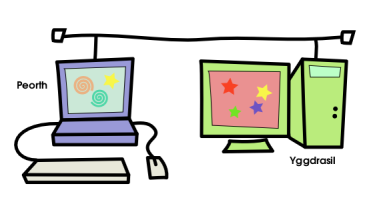
ภาพนี้เป็นคอนฟิกของผมที่ใช้อยู่ ประกอบด้วยคอมพิวเตอร์สองตัว Peorth กับ Yggdrasil .. มอนิเตอร์ของเครื่อง Yggdrasil อยู่ทางขวามือของโน้ตบุ๊ก Peorth ผมจะใช้คีย์บอร์ดและเมาส์ที่ต่อกับ Peorth ในการควบคุมทั้งสองเครื่อง
x2x ต้นฉบับให้มาเป็นซอร์ส สำหรับผู้ใช้ TLE 5.5 ผมทำ rpm ให้แล้ว apt-get ได้เลยครับ .. ดิสโตรอื่นจะคอมไพล์เองก็ได้ครับ ใช้แค่ทูลพื้นฐาน + Xlib เท่านั้นเอง
wget -c http://ftp.digital.com/pub/Digital/SRC/x2x/x2x-1.27.tar.gz tar -xvzf x2x-1.27.tar.gz cd x2x-1.27 xmkmf make
ก็จะได้ x2x เป็นไบนารีมาหนึ่งตัว ก๊อบปี้ไปไว้ที่ ~/bin หรือ /usr/bin หรือ /usr/local/bin ก็ได้ เสร็จแล้วก็สั่งรันโดยระบุพารามิเตอร์ว่าจะเข้าไปควบคุม X display ตัวไหน อย่างกรณีของผม คือต้องการให้ Peorth สามารถควบคุม X display บน Yggdrasil ได้ ก็จะเรียกใช้ x2x บน Peorth ด้วยคำสั่ง:
x2x -to yggdrasil:0.0 -east
โดย
- -to yggdrasil:0.0 เป็นการระบุ X display ที่ x2x จะเชื่อมเข้าไปควบคุม ในที่นี้คือ :0.0 ของ yggdrasil (yggdrasil เป็น hostname ของเครื่อง Yggdrasil ผมตั้งไว้ใน /etc/hosts .. ตรงนี้อาจจะใช้ FQDN หรือไอพีแอดเดรสไปเลยก็ได้)
- -east เป็นการระบุว่า yggdrasil:0.0 นั้นอยู่ทิศตะวันออก หรือทางขวามือของ Peorth .. หากอยู่ซ้ายมือก็จะใช้ -west .. ตรงนี้เองที่ทำให้ผมเดาว่ามันคุมได้มากที่สุดสามเครื่อง คือเครื่องที่ต่อคีย์บอร์ดและเมาส์ เครื่องทางซ้ายมือ และเครื่องทางขวามือ
เมื่อสั่งงานแล้ว x2x ก็จะทำการเชื่อมไปยัง X display yggdrasil:0.0 ของ Yggdrasil และคอยตรวจจับการเคลื่อนไหวของเมาส์ที่เชื่อมกับ Peorth หากเคอร์เซอร์ของเมาส์เลื่อนมาจนเลยขอบขวาบนจอภาพของ Peorth เคอร์เซอร์ก็จะโผล่มาที่ขอบซ้ายบนจอภาพของ Yggdrasil ทั้งเมาส์และคีย์บอร์ดที่ต่อกับ Peorth ก็จะเข้ามาควบคุมเครื่อง Yggdrasil และในทำนองเดียวกัน หากเลื่อนเมาส์จนเลยขอบซ้ายของ Yggdrasil เคอร์เซอร์ก็จะกลับมาที่ Peorth การควบคุมก็จะโอนกลับมาที่ Peorth
ในช่วงแรก ผมต้องให้ X บน Yggdrasil เปิดพอร์ต 6000/TCP เพื่อรอรับการเชื่อมต่อจากเครื่องภายนอก และต้องสั่ง
xhost +peorth
เพื่ออนุญาตให้ Peorth เชื่อมต่อเข้ามาได้ (peorth = hostname ของ Peorth) .. แต่อย่างที่รู้กันว่า การเปิดพอร์ต 6000/TCP เป็นเรื่องที่ไม่ค่อยโสภาเท่าไหร่นัก เพราะมันเป็นการทำให้ระบบมีช่องโหว่ด้านความปลอดภัยรูบะเร่อ
ความปลอดภัย ?
x2x ไม่มีระบบความปลอดภัยใดๆ เลย การเชื่อมต่อของ x2x ใช้โพรโตคอลของ X เพียงอย่างเดียว ซึ่งค่อนข้างเปราะ โดยเฉพาะอย่างยิ่งเมื่อต้องเปิดให้ X ใช้งานผ่านเครือข่ายได้ นอกจากนี้การเชื่อมต่อ X display เปลือยๆ ก็ไม่ปลอดภัยเพราะไม่มีการปกป้องข้อมูลด้วยวิธีใดๆ เลย ถ้าเทียบ X เป็น remote login มันก็แย่พอๆ กับ telnet นั่นล่ะครับ .. โจทย์จึงกลายเป็นว่า ผมต้องหาทางใช้ x2x โดยไม่ผ่านพอร์ด 6000/TCP ของ X และต้องทำให้การเชื่อมต่อระหว่างสองเครื่องปลอดภัยมากพอด้วย ..
คำตอบของโจทย์นี้ไม่ยากเลย .. SSH tunnel นั่นเอง :D .. หลักการก็คือ แทนที่จะใช้ x2x เชื่อม X display เปลือยๆ ก็ใช้ SSH เชื่อมเข้าไปที่เครื่องปลายทางแล้วรัน x2x เชื่อมกับ :0.0 ที่ปลายทางเพื่อให้มันส่งข้อมูลผ่าน SSH tunnel กลับมาที่ต้นทาง .. ซึ่งหมายความว่าปลายทางจะต้องติดตั้ง x2x ไว้ ส่วนต้นทางที่เป็นตัวควบคุมไม่ต้องมีอะไรเลยนอกจาก SSH client :D ด้วยวิธีนี้ผมก็ไม่ต้องเปิดพอร์ต6000/TCP เพราะ x2x เชื่อมเข้า :0.0 ตรงๆ โดยไม่ผ่านชั้นของเครือข่าย จึงไม่ต้องสั่ง xhost ด้วย .. และการเชื่อมต่อทั้งหมดถูกห่อด้วย SSH ซึ่งมีการเข้ารหัสข้อมูลทุกชิ้นจึงไม่ต้องกังวลเรื่องข้อมูลรั่วบนเครือข่าย แถมการสั่งงานก็ไมได้ยากอะไรเลย แบบนี้ผมชอบแฮะ :D .. กลับมาดูคอนฟิกของผมอีกที
- มอนิเตอร์เครื่อง Yggdrasil อยู่ขวามือของ Peorth
- ใช้คีย์บอร์ดและเมาส์ของ Peorth
- ติดตั้ง x2x บน Yggdrasil
การเชื่อมต่อที่เครื่อง Peorth ก็จะสั่งแบบนี้:
ssh -f yggdrasil x2x -to :0.0 -east
ssh ก็จะเชื่อมไปที่เครื่อง Yggdrasil แล้วรันคำสั่ง ‘x2x -to :0.0 -east’ ที่เครื่อง Yggdrasil ผลลัพธ์การทำงานจะถูกส่งกลับผ่าน tunnel ของ SSH ที่เราเชื่อมไปนั่นเอง ออปชัน -f เป็นการสั่งให้ SSH รันเป็น background ดังนั้นเมื่อ SSH เชื่อมต่อไป Yggdrasil ได้สำเร็จก็จะกลับมาที่เชลล์ทันที
เท่าที่ทดลองดูวิธีห่อ x2x ด้วย SSH นี่ได้ผลดีทีเดียว การตอบสนองก็รวดเร็วดี .. ผมลองวัดอย่างหยาบๆ พบว่า ถ้าขยับเมาส์ไม่หยุดจะมันจะส่งข้อมูลเข้าเครือข่ายในอัตราประมาณ 20 กิโลไบต์ต่อวินาที ถ้ากดคีย์บอร์ดค้างก็ใช้ราวๆ 8 กิโลไบต์ต่อวินาที ซึ่งผมคิดว่าไม่ใช่เรื่องใหญ่เพราะการใช้งานลักษณะนี้เครื่องคอมพิวเตอร์ทั้งสองเครื่องต้องอยู่ใกล้ๆ กัน (หรืออย่างน้อยจอมอนิเตอร์ก็ต้องอยู่ใกล้ๆ กัน) การเชื่อมต่อก็น่าจะอยู่บนเครือข่ายเดียวกัน อัตราการส่งข้อมูล 20-30 กิโลไบต์ต่อวินาทีจึงไม่ใช่ปัญหา .. ห้องแล็บที่ผมนั่งประจำมีเครือข่ายสามวง สอง ASes ผมลองย้าย Yggdrasil ไปอยู่เครือข่ายอื่นก็ใช้งานได้ไม่มีปัญหา
สรุปตอนนี้ผมก็ไม่จำเป็นต้องใช้ KVM Switcher แล้ว .. มีใครสนใจจะซื้อต่อมั้ยอ่ะ :P
